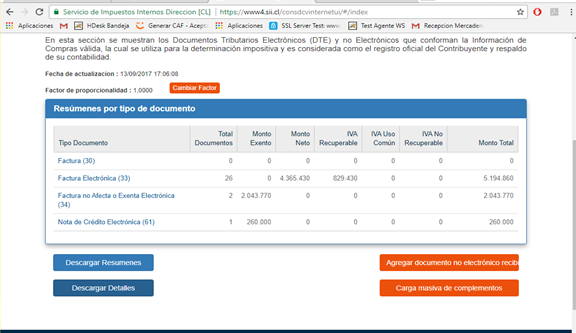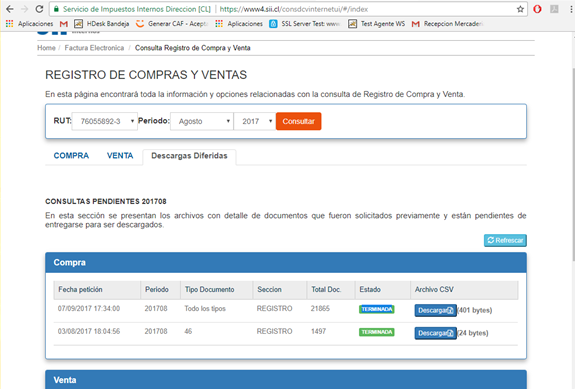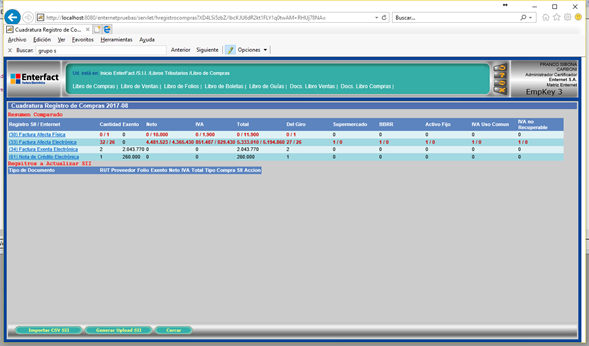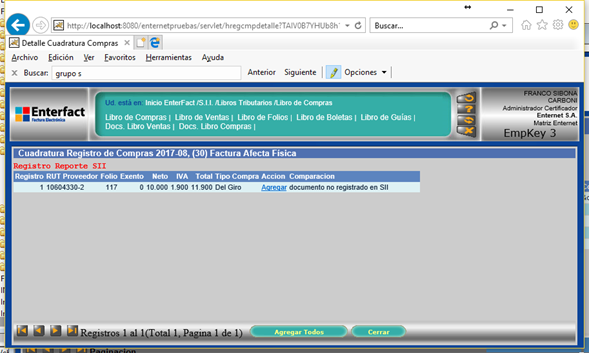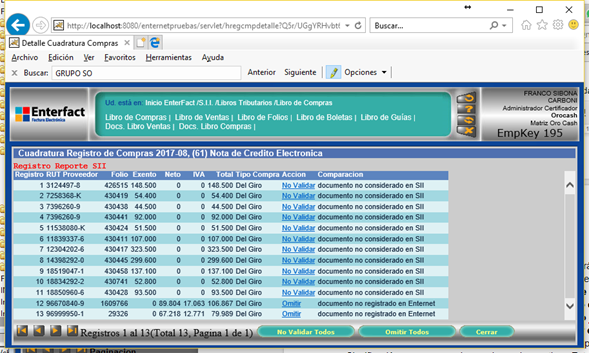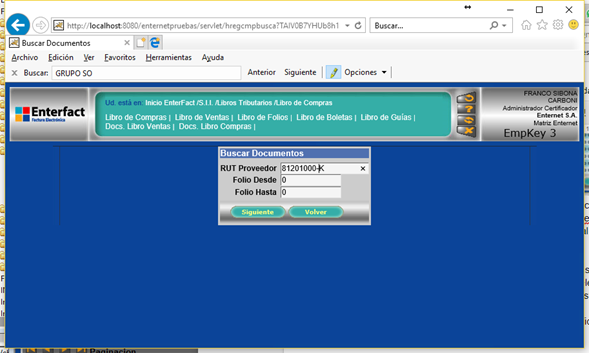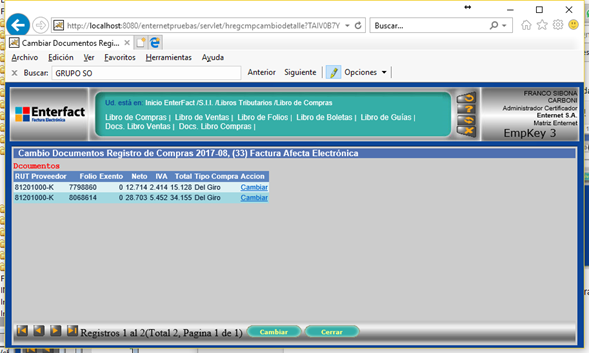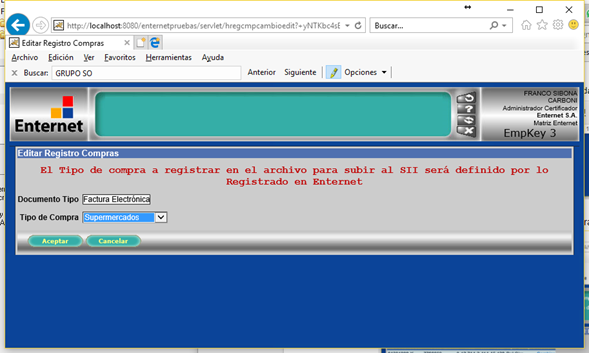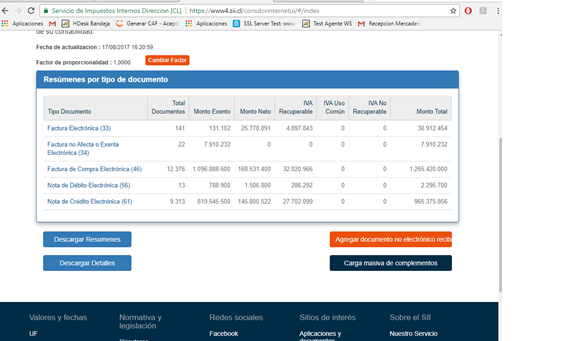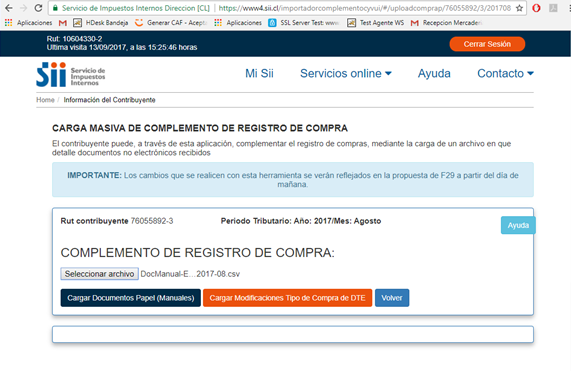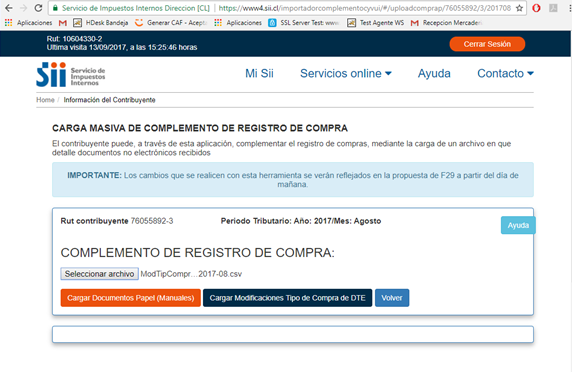Diferencia entre revisiones de «Registro de Compras (Comparación con registros del SII)»
mSin resumen de edición |
mSin resumen de edición |
||
| Línea 7: | Línea 7: | ||
'''2.-''' “Descargar Detalles” de Compra del sitio del SII opción “REGISTRO DE COMPRAS Y VENTAS” | '''2.-''' “Descargar Detalles” de Compra del sitio del SII opción “REGISTRO DE COMPRAS Y VENTAS” | ||
[[Archivo:Registro1.png | [[Archivo:Registro1.png|sinmarco|576x576px]] | ||
El resultado será un archivo CSV, por ejemplo: “RCV_COMPRA_REGISTRO_[RUT-CON-DV]_201708.csv” | El resultado será un archivo CSV, por ejemplo: “RCV_COMPRA_REGISTRO_[RUT-CON-DV]_201708.csv” | ||
| Línea 15: | Línea 15: | ||
(debe estar en estado TERMINADA) que tendrá nombre “RCV_COMPRA_REGISTRO_[RUT-SIN-DV]_201708.csv.gz” | (debe estar en estado TERMINADA) que tendrá nombre “RCV_COMPRA_REGISTRO_[RUT-SIN-DV]_201708.csv.gz” | ||
[[Archivo:Registro2.png | [[Archivo:Registro2.png|miniaturadeimagen|570x570px|no]] | ||
'''3.-''' Ingresar al Libro de Compras (seleccionando y presionando ABRIR) y luego presionar “Importar CSV SII” para luego seleccionar el archivo descargado del SII, presionar “Subir Archivo” y finalmente “Archivo procesado Exitosamente, presione aquí para regresar” | '''3.-''' Ingresar al Libro de Compras (seleccionando y presionando ABRIR) y luego presionar “Importar CSV SII” para luego seleccionar el archivo descargado del SII, presionar “Subir Archivo” y finalmente “Archivo procesado Exitosamente, presione aquí para regresar” | ||
| Línea 21: | Línea 21: | ||
'''4.-''' Aparecerá una interfase que muestra comparados los datos Registro SII vs Enternet, apareciendo en rojo todas las diferencias: | '''4.-''' Aparecerá una interfase que muestra comparados los datos Registro SII vs Enternet, apareciendo en rojo todas las diferencias: | ||
[[Archivo:Registro4.png | [[Archivo:Registro4.png|miniaturadeimagen|570x570px|no]] | ||
'''5.-''' Si se actualizan los datos en SII se debe obtener de nuevo el archivo y cargarlo presionando “Importar CSV SII”. | '''5.-''' Si se actualizan los datos en SII se debe obtener de nuevo el archivo y cargarlo presionando “Importar CSV SII”. | ||
| Línea 29: | Línea 29: | ||
6.1 - Los documentos Físicos normalmente no están en SII, por lo tanto se podrán AGREGAR: | 6.1 - Los documentos Físicos normalmente no están en SII, por lo tanto se podrán AGREGAR: | ||
[[Archivo:Registro5.png | [[Archivo:Registro5.png|miniaturadeimagen|570x570px|no]] | ||
6.2 - Los documento Electrónicos se comparan: | 6.2 - Los documento Electrónicos se comparan: | ||
| Línea 41: | Línea 41: | ||
Tienen diferencia de Clasificación de Compra: Se podrá cambiar la Clasificación para que quede acorde con lo que tiene Enternet. | Tienen diferencia de Clasificación de Compra: Se podrá cambiar la Clasificación para que quede acorde con lo que tiene Enternet. | ||
[[Archivo:Registro6.png | [[Archivo:Registro6.png|miniaturadeimagen|570x570px|no]] | ||
En este ejemplo se ve que se pueden “No Validar” los documentos “no considerado en SII” y se pueden “Omitir” los documentos “no registrado en Enternet” | En este ejemplo se ve que se pueden “No Validar” los documentos “no considerado en SII” y se pueden “Omitir” los documentos “no registrado en Enternet” | ||
| Línea 53: | Línea 53: | ||
El usuario deberá buscar los documentos a modificar, por RUT de proveedor o Rango de Folios: | El usuario deberá buscar los documentos a modificar, por RUT de proveedor o Rango de Folios: | ||
[[Archivo:Registro7.png | [[Archivo:Registro7.png|miniaturadeimagen|570x570px|no]] | ||
Aparecerán todos los documentos y estos se podrán cambiar uno a uno o por grupo: | Aparecerán todos los documentos y estos se podrán cambiar uno a uno o por grupo: | ||
[[Archivo:Registro8.png | [[Archivo:Registro8.png|miniaturadeimagen|570x570px|no]] | ||
[[Archivo:Registro9.png | [[Archivo:Registro9.png|miniaturadeimagen|570x570px|no]] | ||
'''7.- Terminada la cuadratura y clasificación de tipo de compras se presiona “Generar Upload SII”.''' | '''7.- Terminada la cuadratura y clasificación de tipo de compras se presiona “Generar Upload SII”.''' | ||
| Línea 67: | Línea 67: | ||
Se debe acceder al SII para cargar estos archivos y presionar “Carga Masiva de Complementos”: | Se debe acceder al SII para cargar estos archivos y presionar “Carga Masiva de Complementos”: | ||
[[Archivo:Registro10.png | [[Archivo:Registro10.png|miniaturadeimagen|570x570px|no]] | ||
El archivo correspondiente a “Cargar Documentos Papel (Manules) ” se sube al sitio del SII seleccionando el archivo descargado de Enternet con el nombre “DocManual-Emp[RUT EMPRESA]-[PERIODO].csv” y presionando “Cargar Documentos Papel (Manuales)” | El archivo correspondiente a “Cargar Documentos Papel (Manules) ” se sube al sitio del SII seleccionando el archivo descargado de Enternet con el nombre “DocManual-Emp[RUT EMPRESA]-[PERIODO].csv” y presionando “Cargar Documentos Papel (Manuales)” | ||
[[Archivo:Registro11.png | [[Archivo:Registro11.png|miniaturadeimagen|570x570px|no]] | ||
El archivo correspondiente a “Cargar Modificaciones Tipo de Compra DTE ” se sube al sitio del SII seleccionando el archivo descargado de Enternet con el nombre “ModTipCompra-Emp[RUT EMPRESA]-[PERIODO].csv” y presionando “Cargar Modificaciones Tipo de Compra DTE” | El archivo correspondiente a “Cargar Modificaciones Tipo de Compra DTE ” se sube al sitio del SII seleccionando el archivo descargado de Enternet con el nombre “ModTipCompra-Emp[RUT EMPRESA]-[PERIODO].csv” y presionando “Cargar Modificaciones Tipo de Compra DTE” | ||
[[Archivo:Registro12.png | |||
[[Archivo:Registro12.png|miniaturadeimagen|570x570px|no]] | |||
Revisión del 21:34 14 sep 2017
Funcionalidad que permite comparar el Registro de Compras que mantiene el SII con el Libro Electrónico confeccionado en Enternet por el cliente.
Operación:
1.- Crear el Libro Electrónico de Compras en Enternet, ya sea importando un CSV o procesando los documentos de DTE Proveedores (igual que como se hacía antes).
2.- “Descargar Detalles” de Compra del sitio del SII opción “REGISTRO DE COMPRAS Y VENTAS”
El resultado será un archivo CSV, por ejemplo: “RCV_COMPRA_REGISTRO_[RUT-CON-DV]_201708.csv”
Si la empresa tiene demasiados registros, el SII lo indicará y será necesario esperar primero y luego ir a “Descargas Diferidas” y descargar lo que corresponda
(debe estar en estado TERMINADA) que tendrá nombre “RCV_COMPRA_REGISTRO_[RUT-SIN-DV]_201708.csv.gz”
3.- Ingresar al Libro de Compras (seleccionando y presionando ABRIR) y luego presionar “Importar CSV SII” para luego seleccionar el archivo descargado del SII, presionar “Subir Archivo” y finalmente “Archivo procesado Exitosamente, presione aquí para regresar”
4.- Aparecerá una interfase que muestra comparados los datos Registro SII vs Enternet, apareciendo en rojo todas las diferencias:
5.- Si se actualizan los datos en SII se debe obtener de nuevo el archivo y cargarlo presionando “Importar CSV SII”.
6.- Al presionar en el “Tipo de Documento” aparecerá el detalle de las diferencias, las cuales se podrán atender en cada caso o masivamente:
6.1 - Los documentos Físicos normalmente no están en SII, por lo tanto se podrán AGREGAR:
6.2 - Los documento Electrónicos se comparan:
- Existen en el SII y no en Enternet: Se podrán OMITIR del registro del SII.
- Existen en el registro de Enternet y no en el SII: Se podrá dejar la excepción con una advertencia:
¡Atención! Estos documentos se omitirán de la lista de diferencias pero no pueden ser agregados al registro del SII. Le recomendamos tener el respaldo legal (acuse de mercadería de la factura o guía) que avale el uso del IVA crédito en el periodo 2017-08, ya que deberá declarar el F29 inconsistente con el RCV”
Tienen diferencia de Clasificación de Compra: Se podrá cambiar la Clasificación para que quede acorde con lo que tiene Enternet.
En este ejemplo se ve que se pueden “No Validar” los documentos “no considerado en SII” y se pueden “Omitir” los documentos “no registrado en Enternet”
El resultado será que el resumen aparecerá “cuadrado” al aplicar los cambios hechos a los resúmenes iniciales.
6.3 - Los documentos Electrónicos se podrán reclasificar (los conceptos Compra de Supermercado y Bienes Raíces no existen en los libros electrónicos).
Este cambio sólo se podrá realizar una vez que estén cuadrados los registros entre Enternet y el SII.
El usuario deberá buscar los documentos a modificar, por RUT de proveedor o Rango de Folios:
Aparecerán todos los documentos y estos se podrán cambiar uno a uno o por grupo:
7.- Terminada la cuadratura y clasificación de tipo de compras se presiona “Generar Upload SII”.
Ahí se puede descargar el archivo de documentos físicos “Cargar Documentos Papel (Manuales)” y el archivo de Modificaciones masivas de Tipo de Compra “Cargar Modificaciones Tipo de Compra DTE”.
Se debe acceder al SII para cargar estos archivos y presionar “Carga Masiva de Complementos”:
El archivo correspondiente a “Cargar Documentos Papel (Manules) ” se sube al sitio del SII seleccionando el archivo descargado de Enternet con el nombre “DocManual-Emp[RUT EMPRESA]-[PERIODO].csv” y presionando “Cargar Documentos Papel (Manuales)”
El archivo correspondiente a “Cargar Modificaciones Tipo de Compra DTE ” se sube al sitio del SII seleccionando el archivo descargado de Enternet con el nombre “ModTipCompra-Emp[RUT EMPRESA]-[PERIODO].csv” y presionando “Cargar Modificaciones Tipo de Compra DTE”